作为从事影像相关行业的媒体人,每天摆在面前最麻烦的就两件事——内容脚本、影像处理。生产内容前,需要灵感和创意才能完成一个好的内容脚本,而灵感属于可遇不可求,很难以控制。影像处理则可以通过技术的积累,不断往上进阶。
想做好影像处理,需要做的准备工作有很多,其中一条就是“升级装备”。如果是摄影师,先升级相机,如果是设计师,先升级电脑,完成设备的升级可以避免工具拖后腿。无论是摄影师还是设计师,在最后离不开“升级显示器”。一款好的显示器可以避免工作出现返工的情况,属于一劳永逸。

为什么升级显示器非常重要?拿我自己遇到的情况来说说,去年五月份我给一个客户拍摄产品照,将照片调色完成准备交付给客户的时候,发现自己手机上显示的颜色色调与电脑上显示的色调差别巨大,无奈只有返工,莫名加班5小时。所以大家选择显示器时一定要慎重,多看其一些参数设置,避免出现类似的情况。

我近期体验的明基PD2705U专业设计显示器,可以满足大部分影像工作者的需要,这款显示器我使用了一周的时间,简单和大家说说在图像处理工作中这款显示器有什么样的表现。
【外形设计】明基专业设计显示器PD2705U在出厂后就对屏幕进行了校色,所以显示器在开箱后可以看到其校色参数,官方表示每台明基PD2705U显示器出厂色彩准度误差≤3。我觉得这是明基保险的说法,一般来说明基的设计师显示器的色彩误差都是≤2的。

打开包装内部的配件都是放置在泡沫凹槽中,随显示器赠送了非常多连接线,其中DP连接线、Type-C连接线最为常用。建议入手显示器的朋友在拆箱显示器后不要丢掉原包装,否则寄送是非常麻烦的。

在产品的用料上,明基PD2705U显示器的底座使用的合金防滑底座,所以整体的重量也达到了12.6kg。
安装时先将底座与显示器与支架进行安装,再将屏幕安装至支架上即可。

安装过程大概就2分钟的时间,也不麻烦。不过因为明基PD2705U显示器有OSD控制器,所以大家在安装的时候,一定要先安装好OSD控制器再安装背部遮挡线材的背壳,我就是装错了导致做了无用功。

在外形设计上,27英寸16:9的明基PD2705U显示器三边采用超窄边框设计,直屏设计可以保证在进行修图时图片画面和光线不会被干扰。
至于设置按键,可以选项用OSD控制器或者在显示器右边背后进行控制,其后置的是一个摇杆按键,进行调整很简单,这也让这款显示器变得简洁。

而在显示器的右边侧面,明基PD2705U显示器设置了一个Type-C接口、一个USB-C接口和一个3.5mm耳机接口.
这些接口可以外接设备更方便,比如看剧时不想打扰到别人可以将耳机线直接连接显示器听声音。

可能是为了照顾剪辑视频用户的体验,明基PD2705U显示器也内置了双音响.
如果遇到剪辑视频时没有耳机也没有音箱,那这款显示器还可以通过内置的双音响放出声音。
【硬件参数】选购这款显示器最主要还是用作图像编辑,而在显示参数上,明基PD2705U显示器是4K分辨率,拥有10.7亿色,支持HDR显示,同时还有许多专属的色彩显示功能,下面一一介绍。

分辨率很好理解,分辨率越高就越清晰,目前2K显示器是主流但是这款明基PD2705U显示器的分辨率为4K.

使用这款显示器看图像会显示非常清晰,除了做影像编辑比较好以外,日常看剧使用这款显示器也是一个不错的选择,而回到图像编辑上。

说色彩显示前,我们要先了解一些基本的色彩知识。首先说下色准,色准指的是色彩准度,屏幕色准好不好我们就看其△E值为多少,△E越低说明屏幕色彩显示越准,如果△E过高就需要专业色彩校准仪器进行校准,而一款专业的色彩校准仪器需要上千元。
明基PD2705U在出厂时已经对屏幕颜色进行了校准,保证每台明基PD2705U的色准值△E≤3,而我拿到的这台显示器的△E值更是只有0.27。不需要任何校准和设置,到手就可以使用,对设计师以及新媒体用户来说十分友好。

常见的显示器主要使用sRGB、NTSC、Adobe RGB、DCI-P3来体现显示器的显色范围。不同工作种类对覆盖色彩的要求也是不同的,如果你的作品是要发布到网上的话,那sRGB色域就够用了。


苹果笔记本的色彩深受设计师的喜爱,而明基PD2705U显示器拥有M-Book模式,在色彩设置中设置后,其可以达到接近苹果色彩生态的显色效果。具体大家可以看下上面我的对比图。

色深指的就是色彩深度,色深的计量单位是bit, bit值越大其色彩显示就越细腻,过渡越平滑自然,而明基PD2705U显示器支持10.7亿色,可以显示更精准的颜色明暗关系,这对于图像剪辑会有更大的帮助。

显示器还要看面板材质,明基PD2705U显示器使用的IPS面板,目前市面上主流面板材质有IPS、TN和VA三种面板。中高端显示器常用IPS面板,因为IPS面板在可视角度、色彩、色准更好一些,同时在侧面看屏幕也可以看得很清晰,所以一般IPS售价也较高。
色彩、色准:IPS > VA > TN
响应时间:TN > IPS > VA
可视角度:IPS > VA > TN
对比度:VA > IPS > TN
【使用体验】说完硬件外,那在实际体验中,明基PD2705U显示器究竟是怎么样的呢?

我日常会使用显示器修图以及剪辑视频,因为明基专业设计显示器PD2705U显示器内置了65W的充电,将苹果电脑用Type-C线连接明基PD2705U显示器后,除了能够传输图像外,显示器还会给苹果电脑充电,减少了线材的凌乱,所以我觉得这款显示器是很适合苹果笔记本用户。
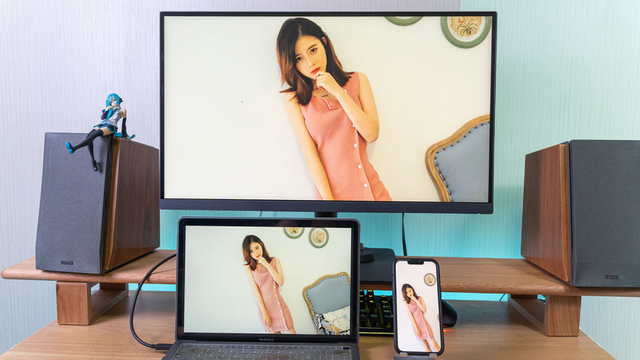
在修图过程中,明基PD2705U显示器的色彩显示都很专业,在亮度、色彩显示和对比度上表现不错,将图片修理完成后导入到苹果电脑和手机中,颜色差别很小。

值得一提的是,为了方便对比不同模式处理图片的效果,照顾不同设计人群的作图需要,明基PD2705U显示器内置了双色彩模式,在设置中可以自行选择,可以看到在不同色彩模式下影像的呈现画面是如何的。
在修图完成后,我一般还会打开明基PD2705U显示器设置,在其中用双色彩模式查看图片在不同模式中的表现。

而如果是影像从业者,可以选择其中“CAD/CAM模式”、“动画设计模式”、“暗房模式”、“双色彩模式”,影像从业者在不同场景下会选择不同的使用模式,多种模式能带来更多的便利。
比如我设计了一张海报图,想看海报在普通Windows笔记本和在苹果笔记本上显示效果分别怎么样,之前的做法可能是将图片分别传送到Windows笔记本和在苹果笔记本上看图片效果,但是现在只需要借助明基PD2705U显示器双色彩模式,就可以直观看到同一张图片在苹果笔记本以及普通笔记本上显示的区别,这种功能可以满足专业设计师的需要。

如果要自定义色彩或者进行信号控制,也可以通过桌面的OSD进行快捷操作,在默认情况下,OSD上有数字1、2、3按键,按下数字1就是进入M-book显示模式,数字2是sRGB显示模式,数字3进入低蓝光显示模式,调整很方便。
但是也可以在设置中的自定义按键中对这三个按键进行自定义设置,可以设置色彩模式、信号、音量、多计算机切换等。因为我经常外接苹果笔记本和台式主机,所以我将数字键设置为了信号切换功能,数字1是USB-C信号、数字2是DP接口信号、数字3是HDMI接口信号,这样我日常在苹果笔记本和台式机上显示切换就变得十分方便。
【小结】
在我看来,明基PD2705U显示器作为专业级设计显示器,其体验是合格的,无论是4K画质、色彩显示、色深表现还是其双色彩模式,的确可以帮助专业人群完成设计需求。同时,OSD控制器、65W快充、内置音响等设计更让这款显示器做到了面面俱到。这样一款显示器,我觉得是对设计有很大帮助的,你们认为呢?欢迎大家评论留言,说下你们对这款显示器的看法。
